Home assistant управление телевизором lg
Обновлено: 17.05.2024

В закладки

Голосовые ассистенты от разных производителей с каждым годом становятся умнее и учатся выполнять большой набор команд. Сейчас уже никого не удивить включением лампочки или светильника при помощи голосовой команды.
К сожалению, кроме банальных сценариев управления умным домом ассистенты из коробки ни на что не способны. Однако, есть способ добавить свои сценарии автоматизации и запускать их при помощи удобных голосовых команд.
Сейчас расскажем, как настроить кастомные действия для управления техникой в доме.
Что понадобится для быстрого управления аксессуарами

► Практически любая приставка на Android или Smart-TV с ИК-пультом.
► Любой гаджет с голосовым ассистентом Алиса. Это может быть Яндекс.Станция от mini до Max, совместимая колонка,смартфон с фирменным приложением или браузер от Яндекса на компьютере.
► 15 минут на настройку.
Таким способом можно настраивать не только телевизор или приставку. Любые гаджеты с поддержкой управления в ИК-диапазоне могут быть сконфигурированы по данной инструкции.
Как настроить голосовое управление

1. Запустите приложение Яндекс и перейдите в раздел Устройства.
2. Нажмите “+”, выберите Другое устройство и подключите гаджет к системе умного дома (если не сделали этого ранее).
При использовании стороннего ИК-пульта его можно подключить в качестве оригинального пульта от Яндекс или “прокинуть” через плагин используемого бренда, например, Tuya или Xiaomi.
В таком случае задержка между командой и ее выполнением может увеличиться, ведь сигнал кроме облака Яндекс будет проходить через китайские сервера и облака сторонних компаний. Если гаджет распознается в качестве оригинального аксессуара Яндекс, лучше подключать его именно так.

3. Когда пульт добавлен в приложение, открываем его страницу и нажимаем Добавить устройство.
4. Выбираем подходящий тип устройства (телевизор, приставка, кондиционер или ресивер) и находим модель по производителю.
Самая интересная опция в данном разделе – Настроить вручную. Она позволяет создавать кастомные пульты управления для дальнейшего управления голосом. Вы не получите удобный интерфейс пульта ДУ в приложении, но сможете задействовать гораздо больше фишек управляемого девайса. Об этом расскажем ниже.

После этого оригинальный ИК-пульт от телевизора или приставки больше не понадобится.
Как добавить удобные команды управления
После базовой настройки все кнопки пульта переберутся в приложение Яндекс, а базовые действия можно будет осуществлять при помощи голосового ассистента.
Однако, не все получится делать при помощи Алисы, особенно при использовании Smart-TV или приставки на Android. Завершить приложение, приостановить просмотр или включить следующую серию сериала таким способом не получится.
Можно создать свои голосовые команды для управления. Для начала нужно создать нестандартную команду для ИК-пульта, а затем привязать ее к удобной фразе для активации голосом.

1. В приложении Яндекс откройте раздел Устройства и найдите добавленный через ИК-пульт гаджет.
2. Нажмите на шестеренку настроек и выберите Редактировать пульт (доступно только для устройств, добавленных в ручном режиме, о котором говорилось выше).

4. Следуйте подсказкам ассистента настройки и активируйте нужную фишку через стандартный ИК-пульт телевизора или приставки.
5. Перейдите в раздел Сценарии и создайте новый сценарий.

6. В качестве условия введите удобную голосовую команду для активации. В дальнейшем фразу можно изменить или скорректировать для точного срабатывания.
7. В качестве действия укажите только что созданную кнопку пульта.
Обратите внимание, что при настройке сценария можно указать целую последовательность действий. Это позволит активировать несколько ИК-команд одна за другой.
Таким способом можно реализовать практически любое действие с приставкой или телевизором. Например, выход из текущего приложения и запуск следующего по списку, переключение каналов при просмотре IPTV или стриминговых сервисов.
Я, например, сделал несколько команд для управления воспроизведением, которые быстро освоил сын. Теперь он может сам переключать серии при просмотре мультиков, а я одним голосовым запросом могу полностью завершить воспроизведение и выключить телевизор.
Еще таким способом удобно активировать несколько последовательных команд для увеличения или уменьшения громкости. Так Алиса будет делать телевизор громче или тише не на одно деление, а на 5, 7, 10 или любое другое удобное число.
Вот так всего за несколько минут можно настроить управление голосовым ассистентом для всех часто используемых действий с вашими ИК-приборами.

В закладки
Голосовые ассистенты от разных производителей с каждым годом становятся умнее и учатся выполнять большой набор команд. Сейчас уже никого не удивить включением лампочки или светильника при помощи голосовой команды. К сожалению, кроме банальных сценариев управления умным домом ассистенты из коробки ни на что не способны. Однако, есть способ добавить свои сценарии автоматизации и запускать их.
Артём Суровцев
Люблю технологии и все, что с ними связано. Верю, что величайшие открытия человечества еще впереди!
Современный телевизор из простого ящика для трансляции телепередач превратился в мини-компьютер, который не только позволяет с удовольствием просматривать фильмы и шоу в высоком качестве, но и предоставляет различные полезные функции. Спад популярности телевидения не предвидится в ближайшее время. Но иногда возникает проблема, которая существенно затрудняет пользование ТВ-панелью — поломка пульта. Что делать, если возможности купить его быстро нет, а по программе транслируют долгожданный матч? Просто воспользоваться смартфоном, но не ломать глаза от просмотра на маленьком экране, а превратить его в пульт управления. Осталось только выяснить, как управлять телевизором с телефона.

Технология управления телевизором с помощью телефона
Технологии не стоят на месте и постоянно развиваются, поэтому никто уже не удивится, если ему предложить из смартфона сделать пульт управления. Благодаря наличию следующих функций у телевизора установление связи становится возможным:
- наличие у ТВ-панели технологии Смарт, так как потребуется подключение через Wi-Fi;
- ИК-порт.
- мобильный телефон с операционной системой Android или iOS.
- модуль Bluetooth.
Крупные производители телеаппаратуры, такие как Sony, Panasonic или Samsung, разрабатывают собственные приложения для своих моделей. После их установки совершенно несложно разобраться, как управлять телевизором через смартфон. Но существуют также и универсальные программы, предназначенные для Андроид, которыми могут пользоваться все желающие.
Программы для управления ТВ
Очень удобно управлять с одного пульта всеми устройствами в квартире. Не надо путаться в пультах, искать их или заставлять себя класть их в том месте, где в следующий раз их можно найти. Но возникает вопрос – как управлять, в частности, телевизором? В настоящее время на рынке появились такие устройства, которые позволяют преобразовать Bluetooth-сигнал, исходящий от смартфона, в инфракрасное излучение, требуемое для управления бытовыми устройствами. Подобные преобразователи устанавливаются по всей квартире в непосредственной близости от бытовых приборов. Потом на телефон скачивается приложение и после настройки можно приступать к управлению.

Но если вас интересует управление только телевизором, то можно обойтись и без преобразователя. Подача команд осуществляется благодаря специальным приложениям. Ниже приведены самые популярные из них:
- TV Assistant;
- TV Remote Control;
- Easy Universal TV Remote;
- Onezap Remote.
Программы позволяют регулировать звук, осуществлять перемотку видео и запускать приложения на ТВ-панели.
TV Assistant
Одна из программ, которая ориентирована на управление ТВ и передачу видео- и фотоконтента. Пользователь получает беспроводную мышь в виде функции на телефоне и сможет управлять телевизором с телефона Android. Также можно управлять установленными на ТВ-панели программами: запускать их, осуществлять навигацию и т.д. При необходимости можно делать скрин экрана ТВ-панели, а потом делиться ними по чату. Интерфейс частично русифицирован. Разработчиком является компания Xiaomi. Однако отзывы пользователей свидетельствуют о низком качестве работы функций, о периодическом торможении курсора мыши и подвисании. Может устанавливаться на любые телефоны от фирмы Xiaomi, а также поддерживается на Samsung Galaxy.

TV Remote Control
Поддерживается операционной системой Android от версии 2.2 и позднее. Интерфейс не русифицирован, однако настолько прост и интуитивно понятен, что при управлении телевизором через телефон сложностей не возникнет. Необходимо произвести настройку режима соединения, в данном случае ИК-порт или Wi-Fi, написать IP-адрес ТВ-панели и её модель. Приложение работает практически со всеми ведущими производителями телевизоров. TV Remote Control предоставляется бесплатно, поэтому изредка на экране будет всплывать реклама.

Easy Universal TV Remote
Программа работает на операционной системе Андроид 2.3 и выше. Свободна для скачивания и платной версии не имеет, поэтому придётся мириться с периодически возникающей рекламой. Простая в использовании и предполагает только включение и выключение ТВ-панели, переключение между каналами и регулировку звука. Прежде чем приступить к работе, понадобится выбрать модель ТВ и режим подключения.

Onezap Remote
Платная программа, которая работает с Android версии 4.0 и выше. В базе имеется до 200 фирм–производителей телевизоров, которыми можно управлять. Особенностью является то, что владелец имеет возможность применить готовое меню или создать своё. Для этого предусмотрены функции изменения цветовой гаммы, размера и формы кнопок. Если есть подсоединённый DVD-плеер или игровая приставка, то приложение позволяет создать одну или несколько кнопок для регулировки несколькими устройствами. Подключение осуществляется по Wi-Fi.

Универсальный пульт Samsung
Приложение позволяет сделать из смартфона пульт от телевизора Samsung или другого производителя. Также с его помощью можно управлять любым другим устройством, которое имеет встроенный ИК-порт. Предусмотрена возможность создания нескольких виртуальных пультов, если в квартире есть несколько телевизоров. Также управление осуществляется и другими устройствами, подключёнными к телевизору. Функционал достаточно велик и удовлетворит любого пользователя:

- создание собственного интерфейса с возможностью выбора цвета, формы и количества кнопок;
- создаются макросы – такие списки команд, которые выполняются по одному нажатию;
- возможность создавать и сохранять пользовательские ИК-коды команд;
- клонирование команд и регулировок на другой телефон;
- создание виджета на основной экран гаджета, благодаря чему нет необходимости входить в приложение.
Достоинством является то, что разработчики обязуются вернуть деньги за уплату приложения в том случае, если оно оказалось несовместимым с какой-то из моделей ТВ-панели.
Программы от производителей ТВ
Производители телевизоров стремятся предоставить пользователям собственные разработки, адаптированные для работы с их моделями телевизоров, тем самым предоставляя более обширный функционал и быструю работу. Наиболее распространённым является приложение для управления телевизором Samsung с iphone или смартфона на Android.
Фирменные программы обладают расширенными возможностями и обеспечивают качественную работу.
Samsung TV Remote
Приложение для управления телевизором Samsung адаптировано под Смарт ТВ и предоставляет поддержку всех кнопок дистанционного управления. Благодаря постоянным обновлениям доступны функции воспроизведения видео, фото и музыки со смартфона на экране ТВ-панели. Также есть встроенные медиаплеер, функция включения таймера сна, подачи команд при помощи голоса и осуществление воспроизведения или установки на паузу при помощи встряхивания.

Работа осуществляется в двух режимах на выбор: через сеть Wi-Fi или ИК-порт. Для того чтобы начать управление с помощью сети вай-фай нужно:
Чтобы начать управление с помощью ИК-порта, нужно:
- Проверить наличие ИК-порта на телефоне.
- Запустить программу и напрямую управлять ТВ-панелью.
LG TV Remote
Производители LG smart tv разработали и предложили своим пользователям собственную разработку, с помощью которой осуществляется управление фирменными телевизорами LG. Программа обладает стандартным набором функций, а также осуществляет управлением голосовым набором, встряхиванием телефона и предоставляет таймер сна. Громкость регулируется с помощью боковых кнопок, также можно увеличивать или уменьшать звук при долгом удерживании на кнопке. Если в момент активности программы LG TV Remote поступил вызов на телефон, то ТВ-панель либо ставит на паузу фильм, либо продолжает, но в беззвучном режиме. Для того чтобы продолжить воспроизведение, достаточно встряхнуть смартфон. ТВ-панелью можно управлять при помощи команд, отдаваемых голосом. Предусмотрено создание макросов, которые содержат группы команд.

Philips TV Remote
Приложение разработано специально для пользователей телевизоров Philips, благодаря которому можно пользоваться интерактивными развлечениями Смарт ТВ (при условии, что ваша модель выпущена после 2014 года). Ввод текста настолько удобен, что пультом можно прекращать пользоваться навсегда. Переключение громкости, передача файлов внутри локальной сети, управление программами и многое другое реализовывается с помощью Philips TV Remote на смартфоне. Предоставлен гид по телепередачам, который показывает их рейтинг и дополнительную информацию. Виртуальный пульт удобен в управлении и настроить его достаточно просто. Со смартфона на телевизор можно отправлять не только видеофайлы, но и музыку, и картинки, которые смотреть на большом экране гораздо удобнее.

TV Side View
Программа предназначена для телевизоров Sony и позволяет просматривать фильмы онлайн, управляя включением со смартфона. Виртуальный пульт дистанционного управления никогда не потеряется и не разрядится, потому что за своим телефончиком все следят очень внимательно. Обязательным условием является подключение телефона и ТВ-панели к одной сети Wi-Fi. С программой телепередач можно ознакомиться, будучи где угодно, потому что эта функция будет в вашем гаджете. Приложение проводит анализ просмотренного вами контента и предлагает на выбор подобные передачи и шоу. Заглянув в рейтинг популярных телепередач, вы всегда сможете посмотреть самые интересные ролики и послушать самую популярную музыку. Если вас интересует какая-либо тема конкретно, то с помощью TV Side View вы быстро её отыщите.

Как управлять старым телевизором, используя смартфона
Управление со смартфона стало возможным даже для тех телевизоров, что не имеют функции Smart TV. Достаточно наличие ИК-порта, который имеется во всех ТВ-панелях, так как они работают с дистанционными пультами. Пользователю необходимо иметь только смартфон с ИК-портом. Никаких сложных моментов или особенностей в подключении нет. На мобильное устройство скачивается приложение, которое будет адаптировано под имеющуюся операционную систему. Потом нужно выбрать модель телевизора и способ соединения и приступать к работе. Желательно скачивать официальное приложение, разработанное под конкретную марку ТВ-панели. В таком случае будет меньше глюков, торможения системы и замедленной реакции ТВ. Функционал в таких приложениях настолько расширенный по сравнению со стандартными программами, что вы будете получать удовольствие от управления своим ТВ. Также можно реализовать управление телевизором через планшет.


iSamSmart для телевизоров Samsung
Управлять телевизором через телефон при помощи продукта можно неограниченное время. Можно переключаться между окнами апплетов без необходимости перезапуска приложения.

Дополнительные плюсы программы:
- 8 пресетов для быстрого доступа к избранным каналам.
- Работа в режиме домашней сети Wi-Fi и инфракрасного передатчика.
- Вывод на экран списка подключённых на смарт-ТВ каналов.
Управление телевизором с приложения LG TV Plus
Программа для управления телевизором с телефона, разработанная специально для владельцев техники LG. Распространяется с полным набором опций совершенно бесплатно. Включена поддержка большинства моделей ТВ; список постоянно пополняется. Когда апплет будет скачан, инсталлирован и запущен, выдайте по запросу системы необходимые разрешения, в том числе на доступ к внутренней и внешней памяти. Далее нужно активировать на ТВ опцию LG Connect APPS и выполнить сопряжение устройств, введя предложенный код доступа — теперь вы готовы управлять телевизором через смартфон!

Дополнительные плюсы апплета:
- Возможность выводить на ТВ видео-, аудиофайлы, хранящиеся в памяти гаджета.
- Синхронизация с TV при каждом новом включении.
- Удобная цифровая клавиатура для быстрого выбора телеканала.
- Панель, имитирующая тачпад пульта.
- Несколько приятных цветовых схем.
TV Remote для управления любым ТВ

Дополнительные плюсы апплета:
- Функции, позволяющие управлять телевизором с телефона, доступны на русском языке.
- Возможность добавлять свои ТВ в список избранных.
- Простота выбора модели и сопряжения с TV.
Mi Remote controller
Поистине универсальное приложение, помогающее контролировать со смартфона работу как ТВ, так и другой бытовой техники, предполагающей дистанционное управление. Поддерживает множество моделей TV, работает в домашней сети вай-фай или посредством ИК-передатчика.
Чтобы начать управление ТВ со смартфона, скачайте программу, выберите категорию оборудования, которое хотите контролировать, подождите, пока будет завершено сопряжение ТВ и телефона. Всё готово к работе — на тачскрине появится пульт с кнопками, позволяющими переключаться между каналами, повышать или понижать громкость, начинать запись, устанавливать таймер.

Что такое голосовой помощник


Порядок действий по отключению
Для телевизоров Samsung
Разберёмся, как отключить ненужное голосовое сопровождение, и попробуем применить наши знания на практике для начала на телевизоре Samsung.
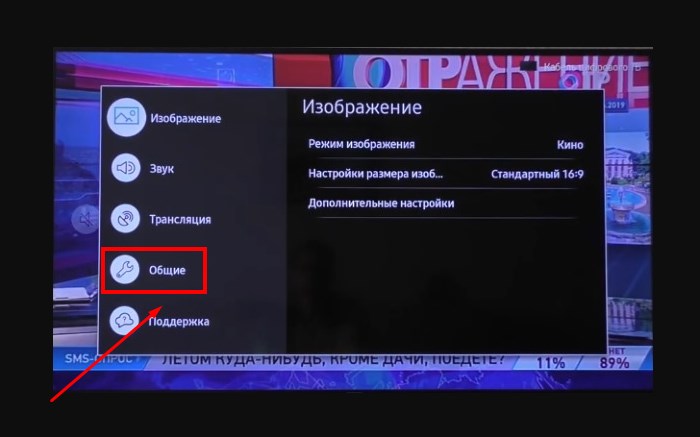
Путь для английских версий меню будет выглядеть так: Settings → General → Accessibility → Voice Guide Settings → Voice Guide.
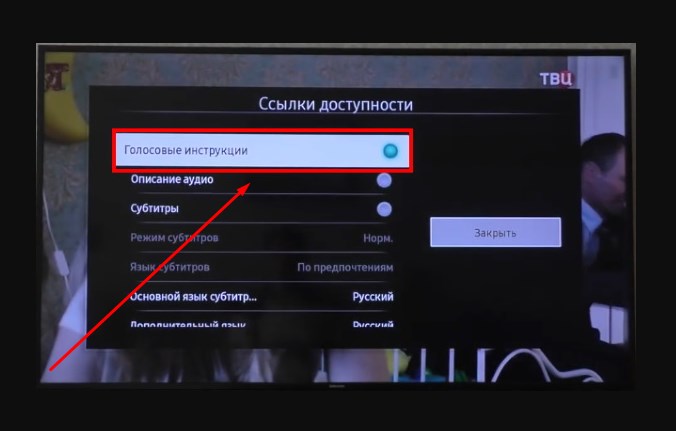
Модель и серийный номер телевизора можно посмотреть либо на заводской табличке на задней панели устройства, либо из меню: Поддержка → Обращение в Samsung. На момент выхода статьи серийный номер в меню указывается только для моделей серий H, J, K, M, N, Q, LS, R, T. Зная модель и серийный номер, с ресурса Samsung Download Center можно скачать мануал с описаниями всех меню именно для вашего устройства.
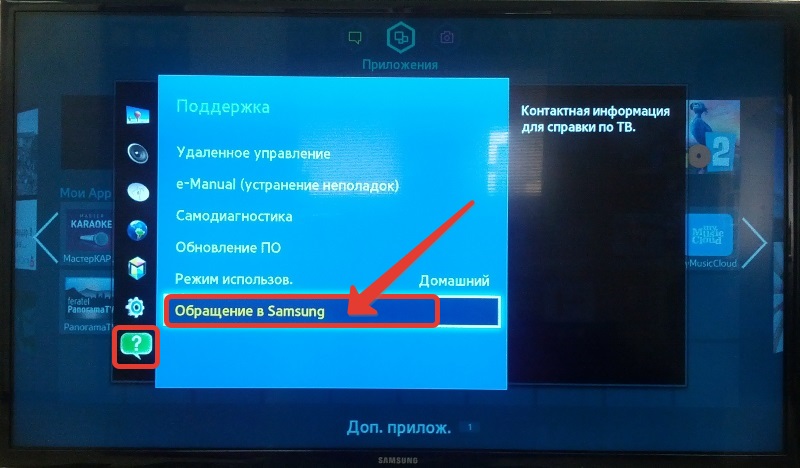

Для телевизоров LG
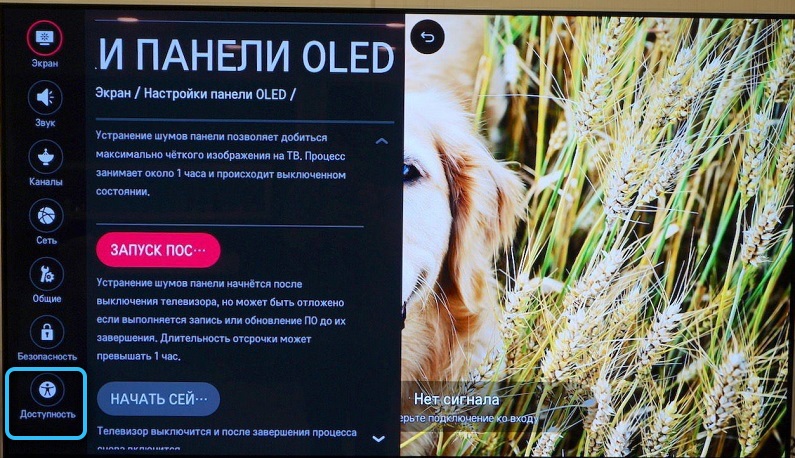
В телевизорах LG команда заметна тем, что отключает свободное движение курсора по меню — если вы видите, что какие-то функции, требующие свободного перемещения курсора, стали недоступны, проверьте настройки аудио-описаний. При включении функции обычно появляется подсказка, предупреждающая о том, что подвижность курсора будет ограничена.
Для некоторых регионов настройка может быть недоступна, а в некоторых — может также предлагать дополнительный переключатель громкости и скорости аудио-описаний.
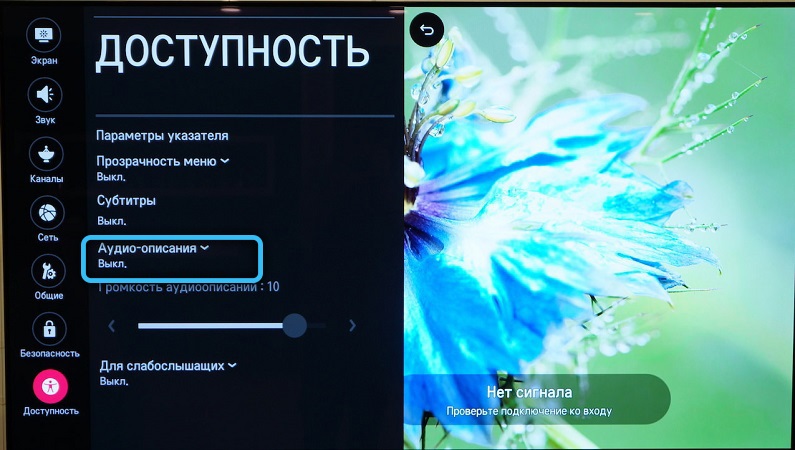
Путь для меню на английском: Settings → Accessibility → Audio Guidance.
Как включить голосовое сопровождение
Идём в те же меню, совершаем те же действия, но вместо выключения — включаем. Когда эта функция включена, любое рядовое действие на вашем телевизоре (переключение канала, уменьшение или увеличение громкости) будет сопровождаться голосовым комментарием, а соответствующая строчка меню обычно будет выделена зелёным цветом.
Надеемся, эта статья дала исчерпывающий ответ на ваши вопросы касательно голосового сопровождения Smart TV. Если у вас остались какие-либо вопросы — оставляйте комментарии, мы вам обязательно ответим.
Читайте также:

